Hoe YouTube Music te repareren blijft pauzeren? [Android, iOS]
![Hoe YouTube Music te repareren blijft pauzeren? [Android, iOS]](https://cdn.thewindowsclub.blog/wp-content/uploads/2023/12/youtube-music-1-1-640x375.webp)
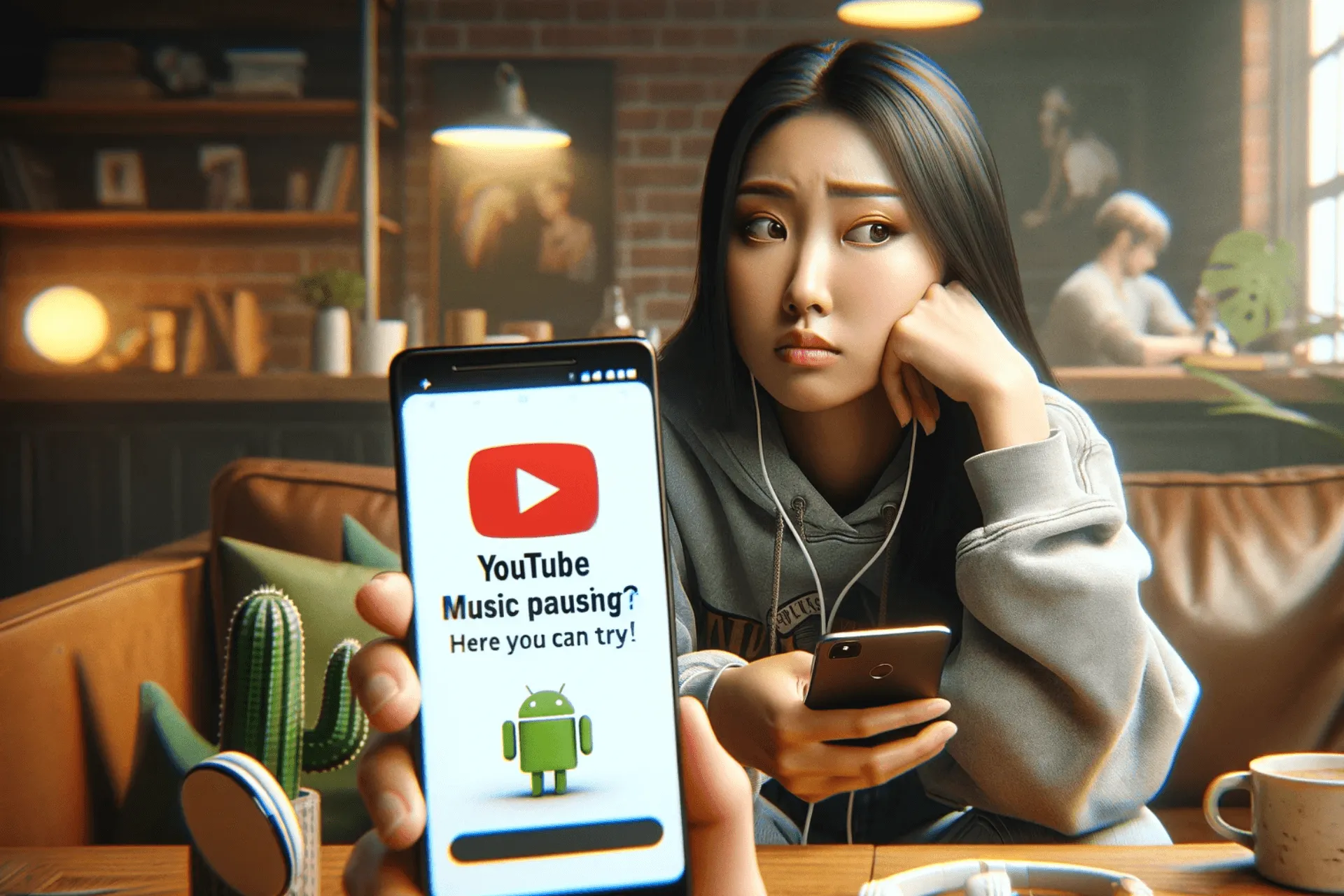
YouTube Music is een van de populairste keuzes als het gaat om het luisteren naar je favoriete nummers; Als het echter tijdens uw muzieksessie op uw smartphone blijft pauzeren, kan dit u frustreren.
In deze handleiding bespreken we veelvoorkomende oorzaken van het probleem en verdiepen we ons in werkende oplossingen om het probleem voor eens en voor altijd op te lossen.
Waarom blijft YouTube Music pauzeren op smartphones?
De nummers blijven mogelijk pauzeren als je een onstabiele internetverbinding of een verouderde versie van de app hebt.
Hoe kan ik het probleem oplossen dat YouTube Music blijft pauzeren vanwege een smartphoneprobleem?
Voordat je doorgaat met stappen om het probleem op te lossen dat YouTube Music blijft pauzeren, voer je de volgende voorafgaande controles uit:
- Controleer of u een stabiele internetverbinding heeft en koppel eventuele andere Bluetooth-accessoires los.
- Sluit YouTube Music op al je apparaten, schakel de energiebesparende modus uit en schakel de energiebesparende modus uit. opties voor gegevensbesparing.
- Schakel Autoplay uit en controleer je YouTube Music-abonnement.
1. Sluit de app geforceerd af
Android
- Tik op Instellingen op het startscherm.
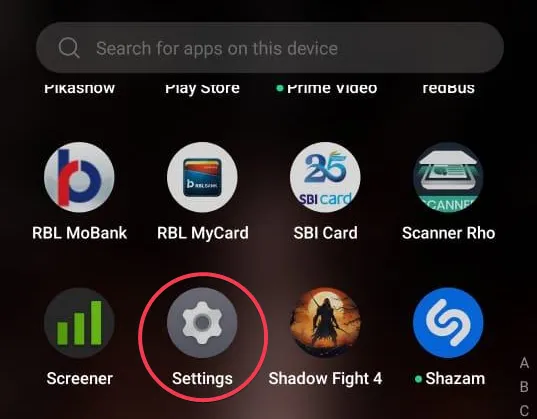
- Kies Apps op de volgende pagina.
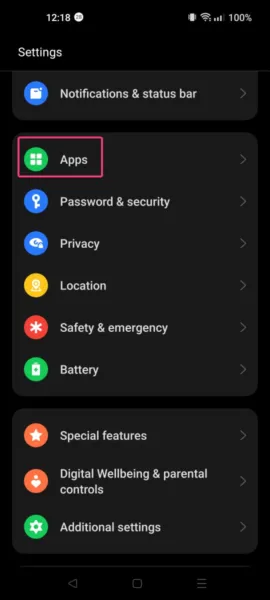
- Tik op Appbeheer.

- Zoek en selecteer YouTube Music in de lijst met apps.
- Tik op Geforceerd stoppen om alle actieve instanties te sluiten.
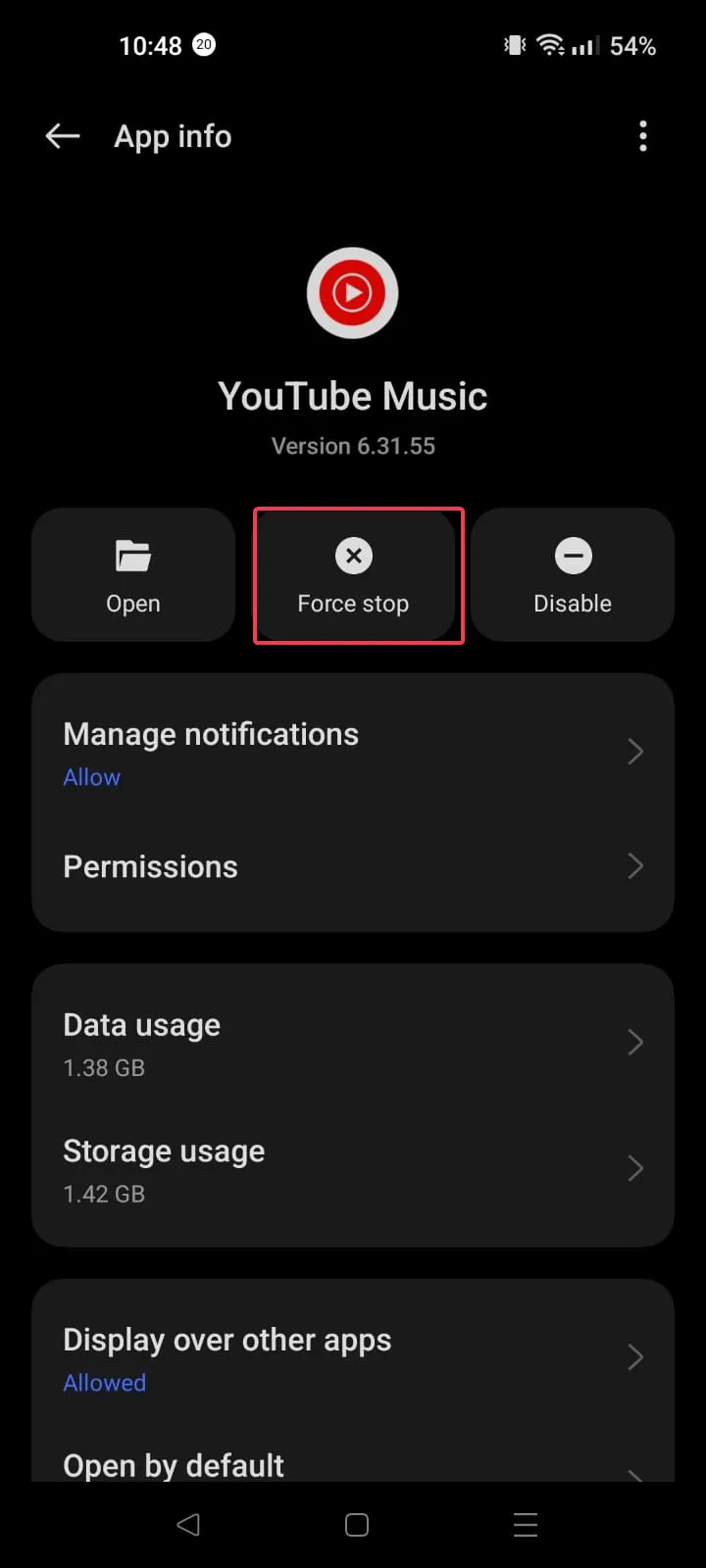
iOS
- Veeg vanaf de onderkant van het scherm omhoog om alle geopende apps te bekijken.
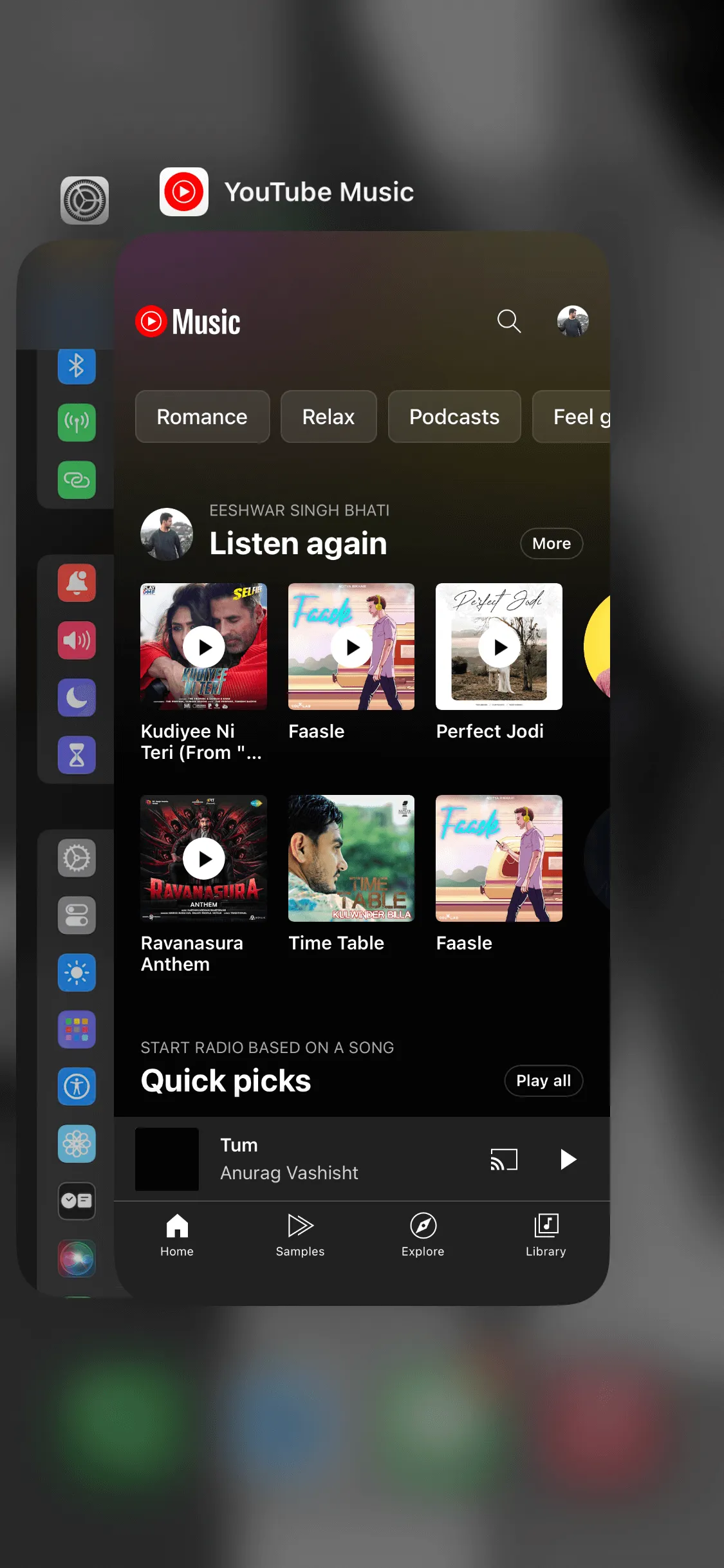
- Veeg vervolgens omhoog YouTube Music en sluit het. Tik nu op het pictogram om de app opnieuw te starten.
2. Update de app
Android
- Zoek de app Google Play Store op het startscherm.
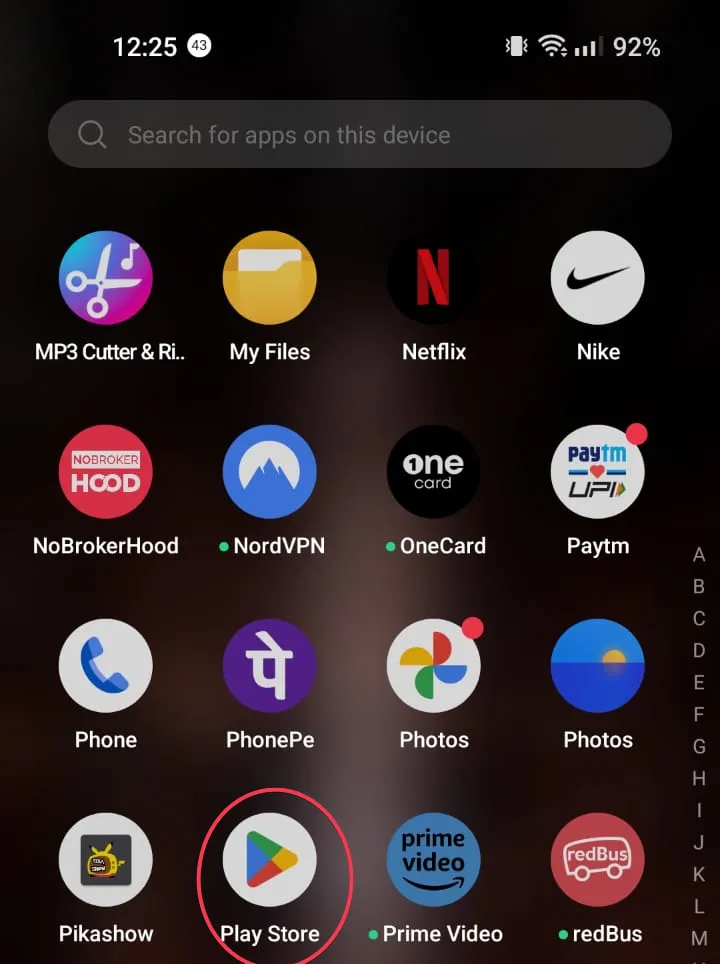
- Klik op uw profiel en kies Apps beheren & apparaat.
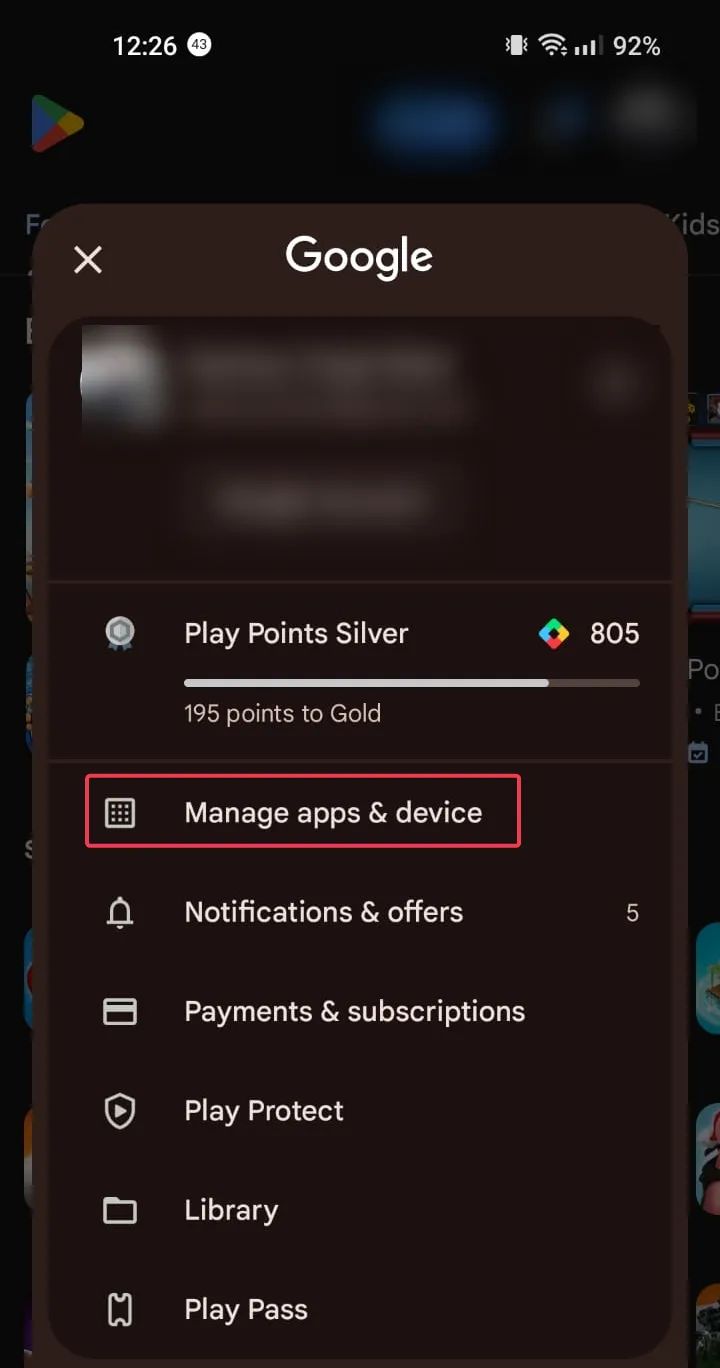
- Tik op Updates beschikbaar.
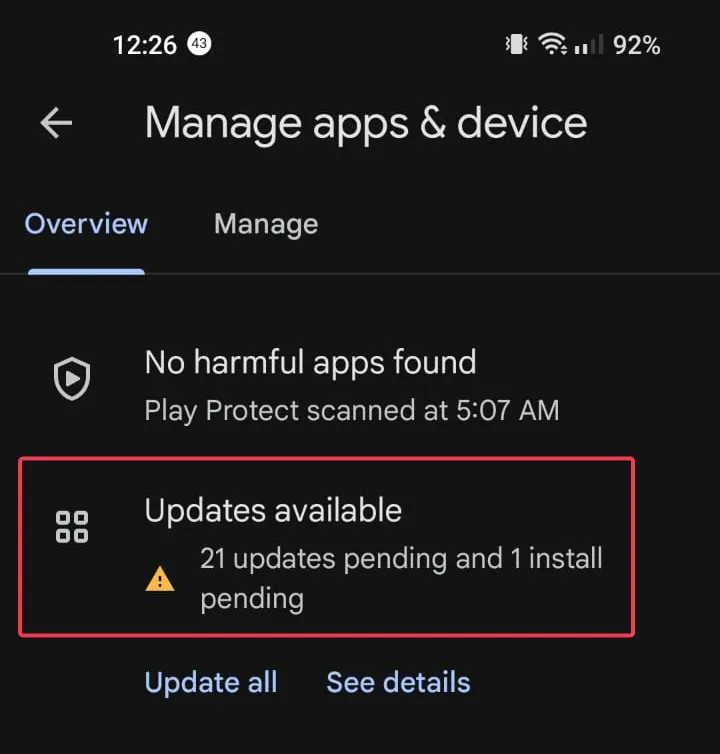
- Zoek de YouTube Music-app en tik op Update.
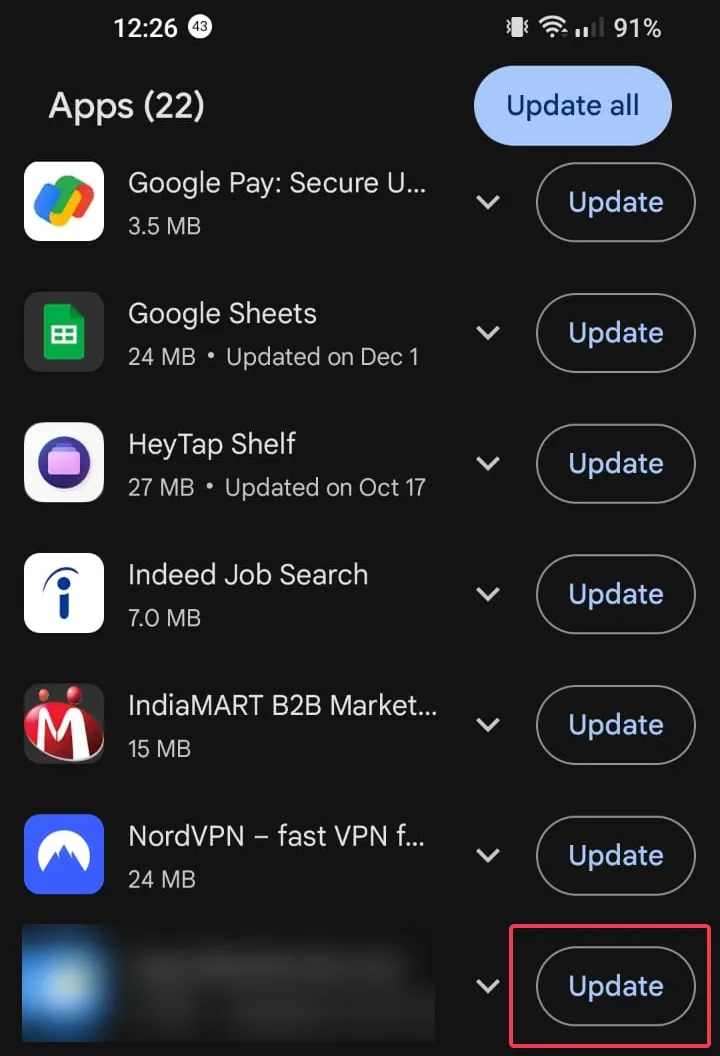
iOS
- Zoek de app App Store vanuit het startscherm.
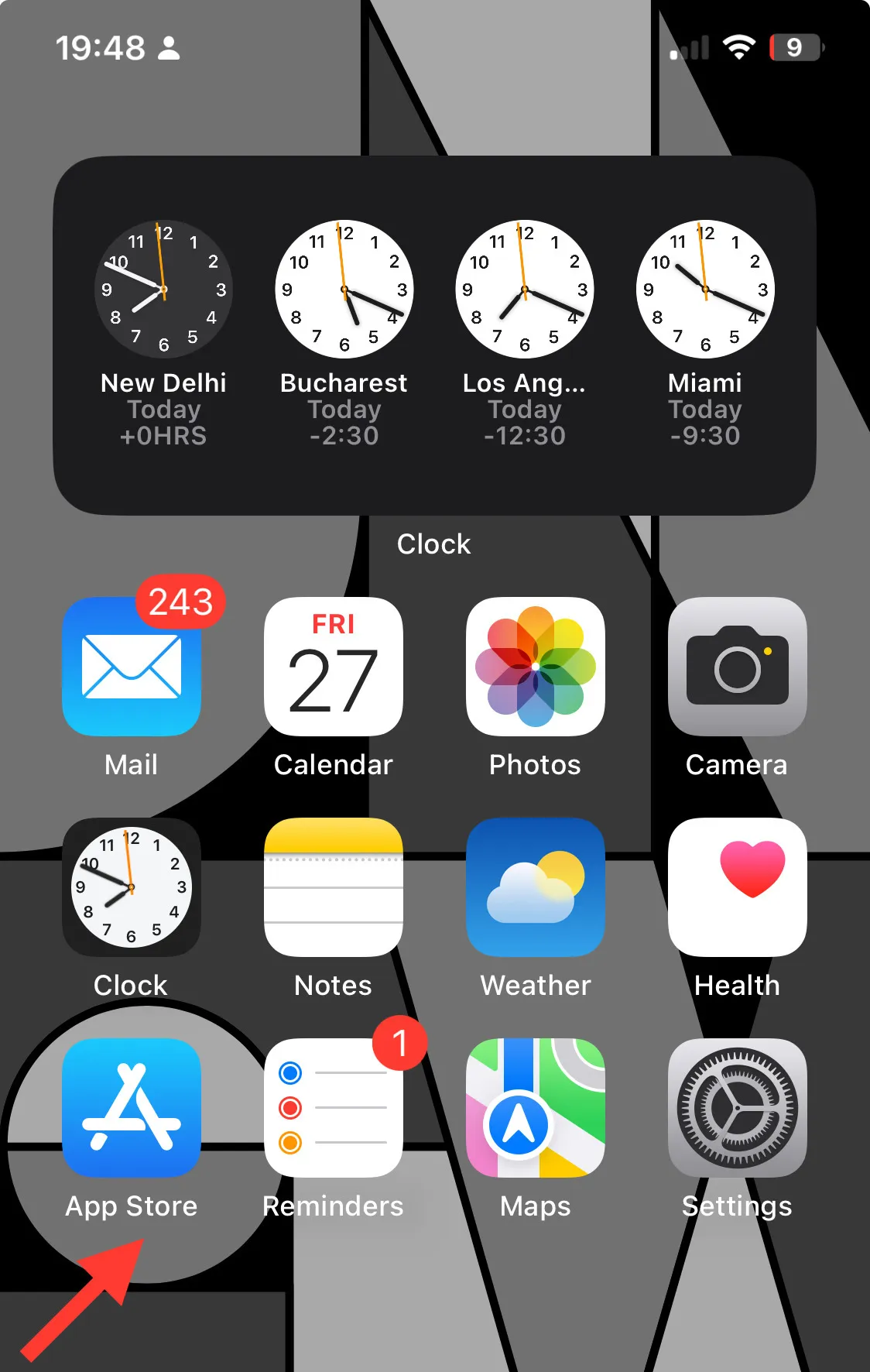
- Tik op het profielpictogram.
- Ga onder Aankomende automatische updates naar YouTube Music en kies vervolgens Update.
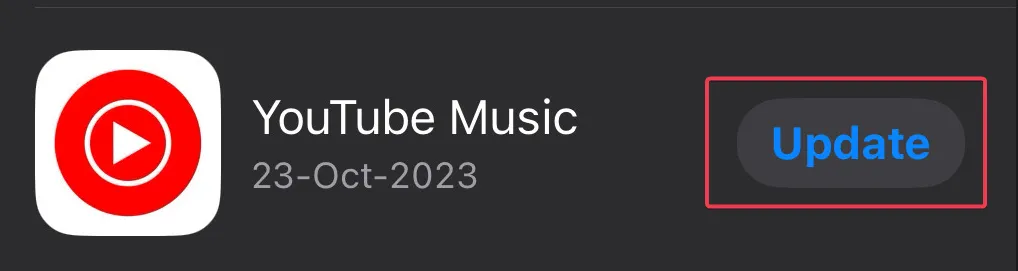
3. Wis de app-cache
Android
- Tik op Instellingen op het startscherm.
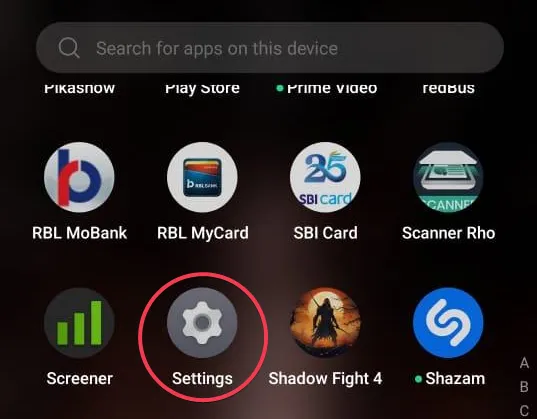
- Kies Apps op de volgende pagina.
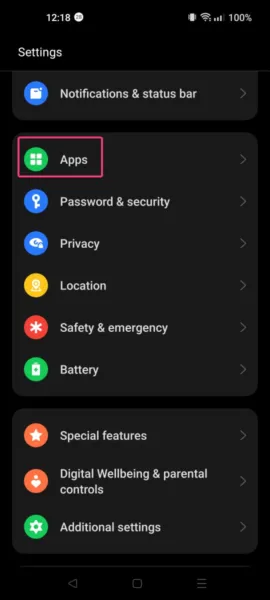
- Tik op Appbeheer.
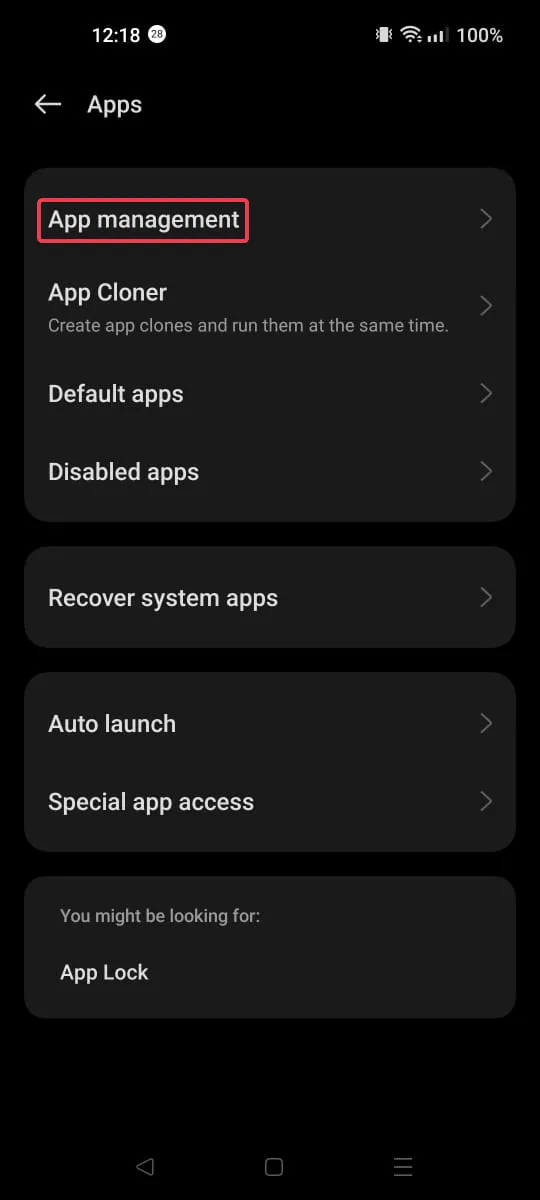
- Zoek en selecteer YouTube Music in de lijst met apps.
- Tik op Opslaggebruik.
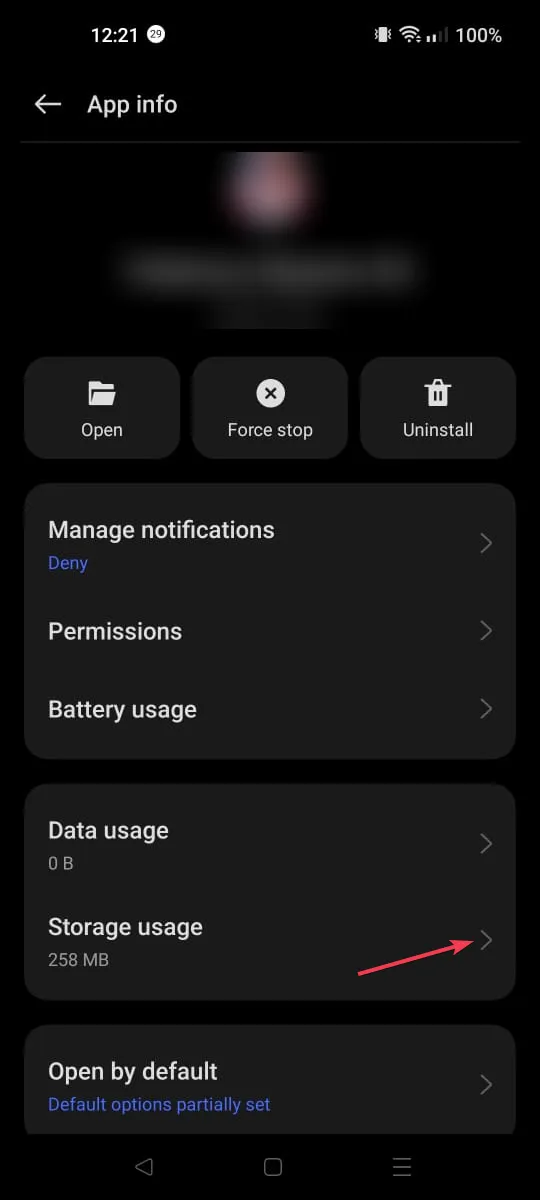
- Tik nu op Cache wissen om de app-cache te verwijderen en controleer of het probleem zich opnieuw voordoet.
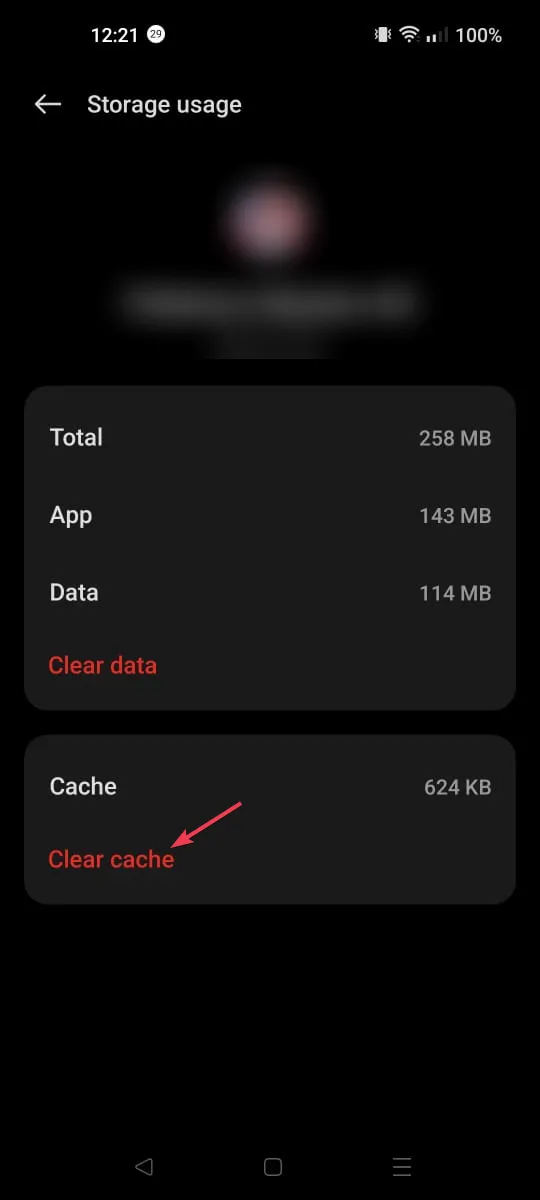
- Als dit het geval is, herhaalt u de stappen en tikt u deze keer op Gegevens wissen.
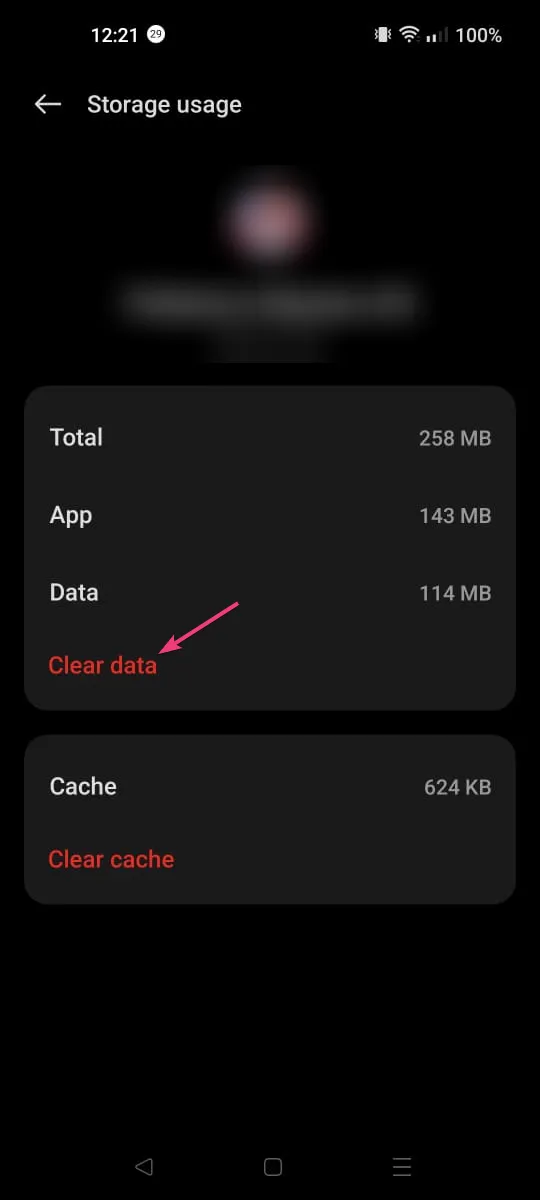
- Tik op Verwijderen om de actie te bevestigen.
iOS
- Ga naar Instellingen vanaf het startscherm.
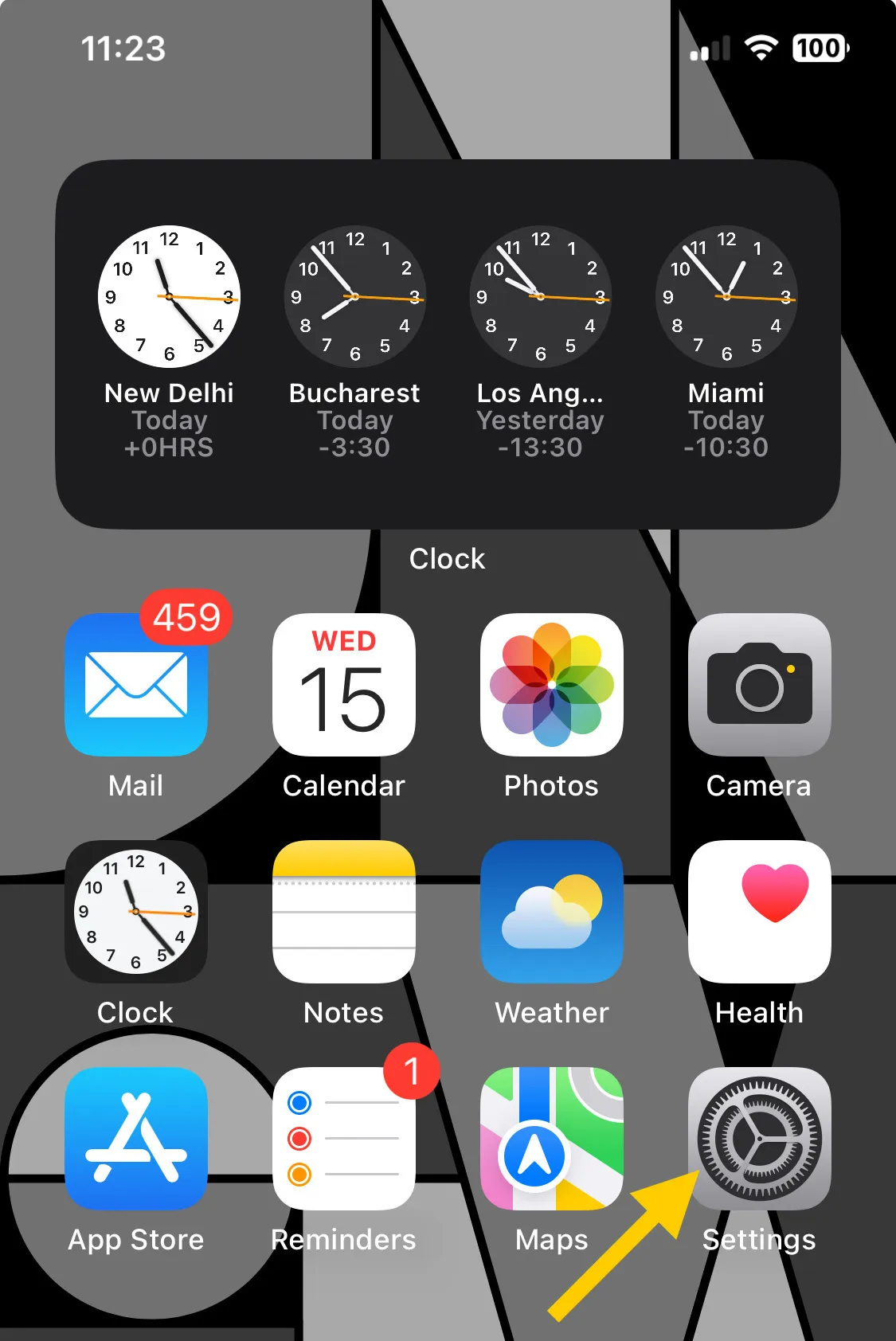
- Tik op de pagina Instellingen op Algemeen.
- Kies vervolgens iPhone-opslag.
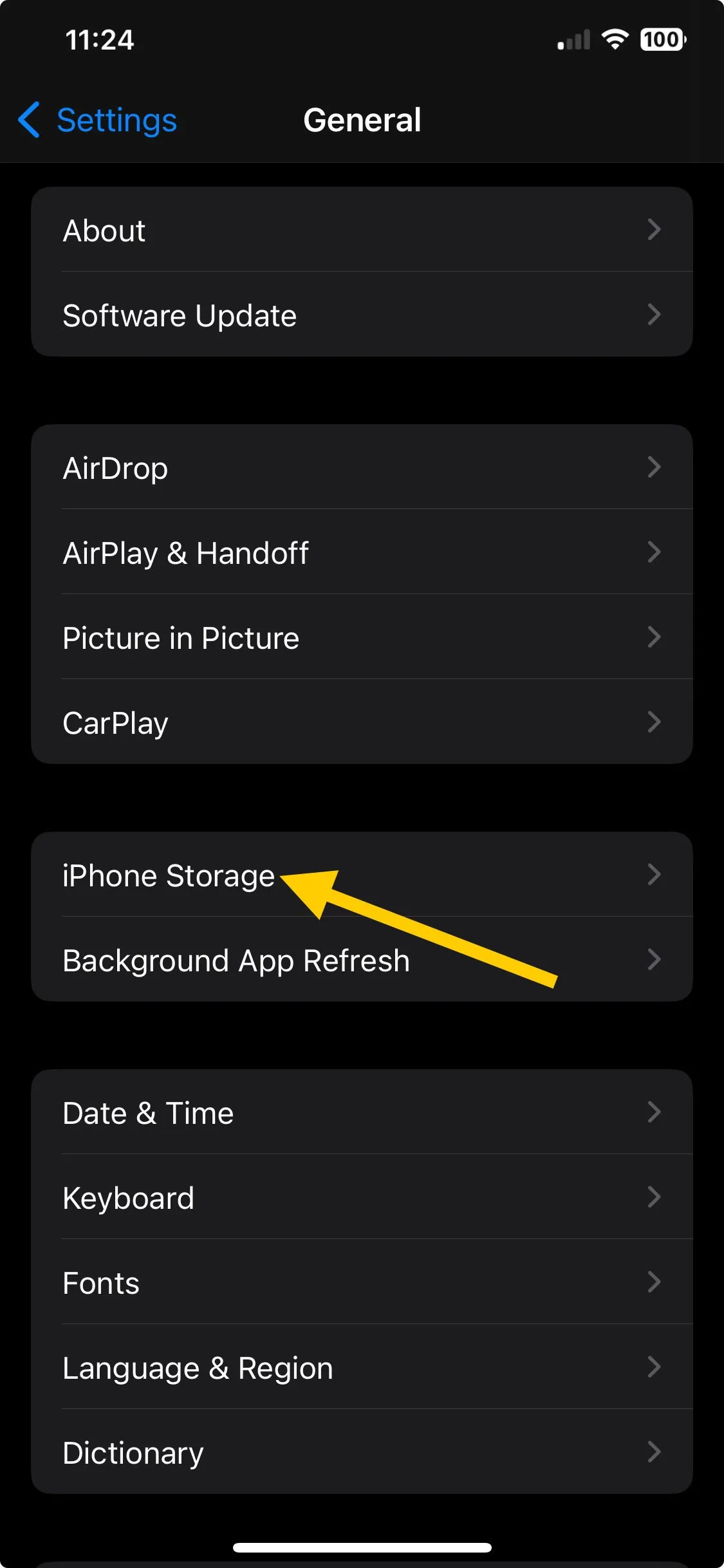
- Tik op YouTube-muziek.
- Klik op App offloaden.
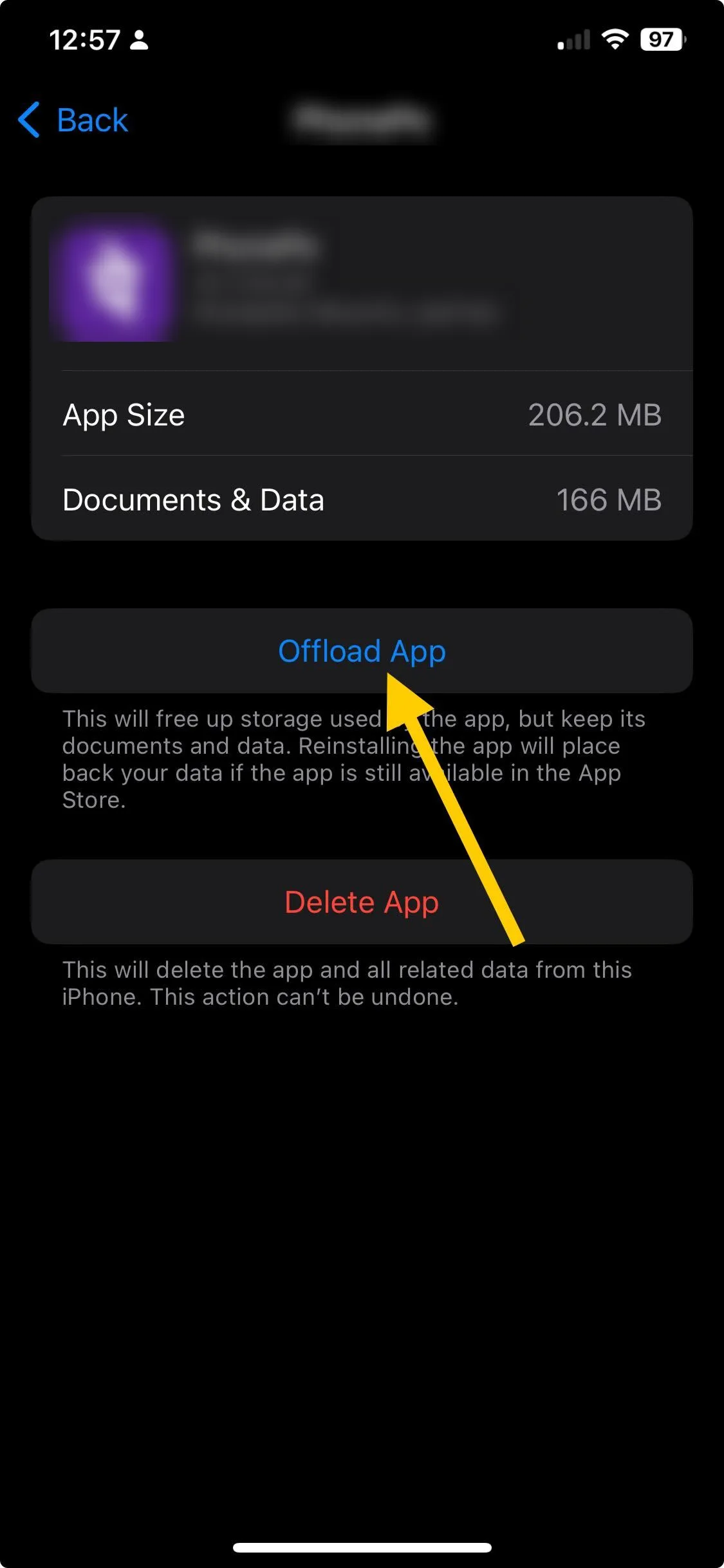
- Tik nogmaals op de optie App downloaden om de actie te bevestigen.
Nadat u de cache en gegevens heeft verwijderd, moet u zich opnieuw aanmelden bij de app, dus houd uw inloggegevens bij de hand.
Het wissen van de cache en app-gegevens kan u helpen bij het oplossen van andere app-gerelateerde problemen, zoals YouTube Music is niet beschikbaar in uw land; lees deze handleiding voor meer informatie.
4. Schakel batterijoptimalisatie voor de app uit
- Open de app Instellingen vanaf het startscherm.
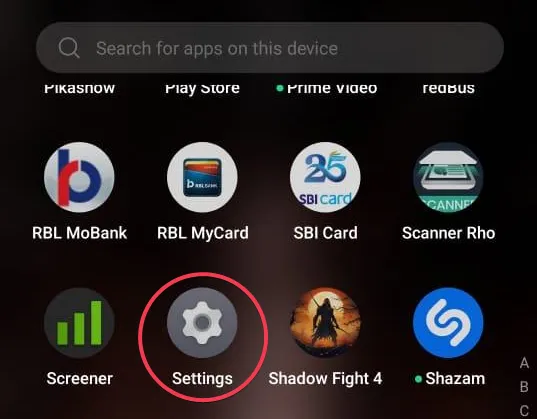
- Tik op Apps.
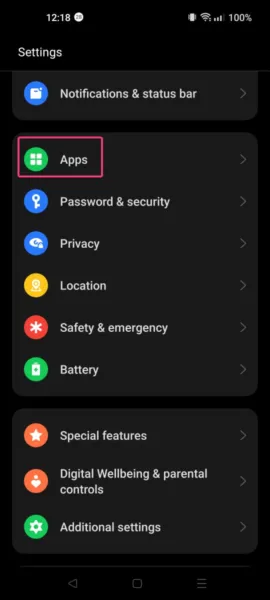
- Ga naar Appsbeheer.
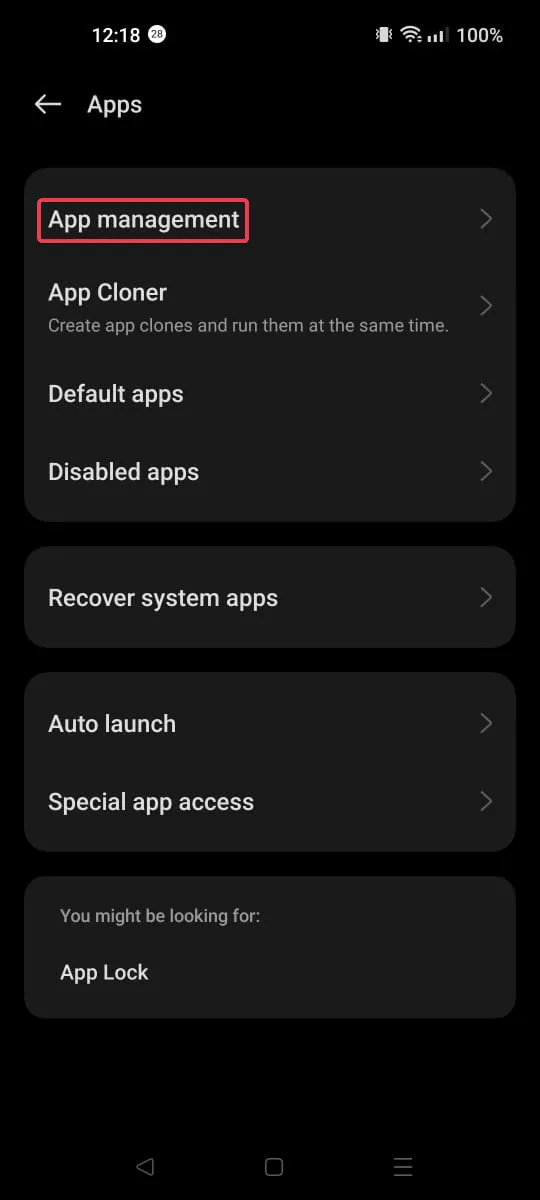
- Selecteer YouTube-muziek.
- Tik op Batterijgebruik.
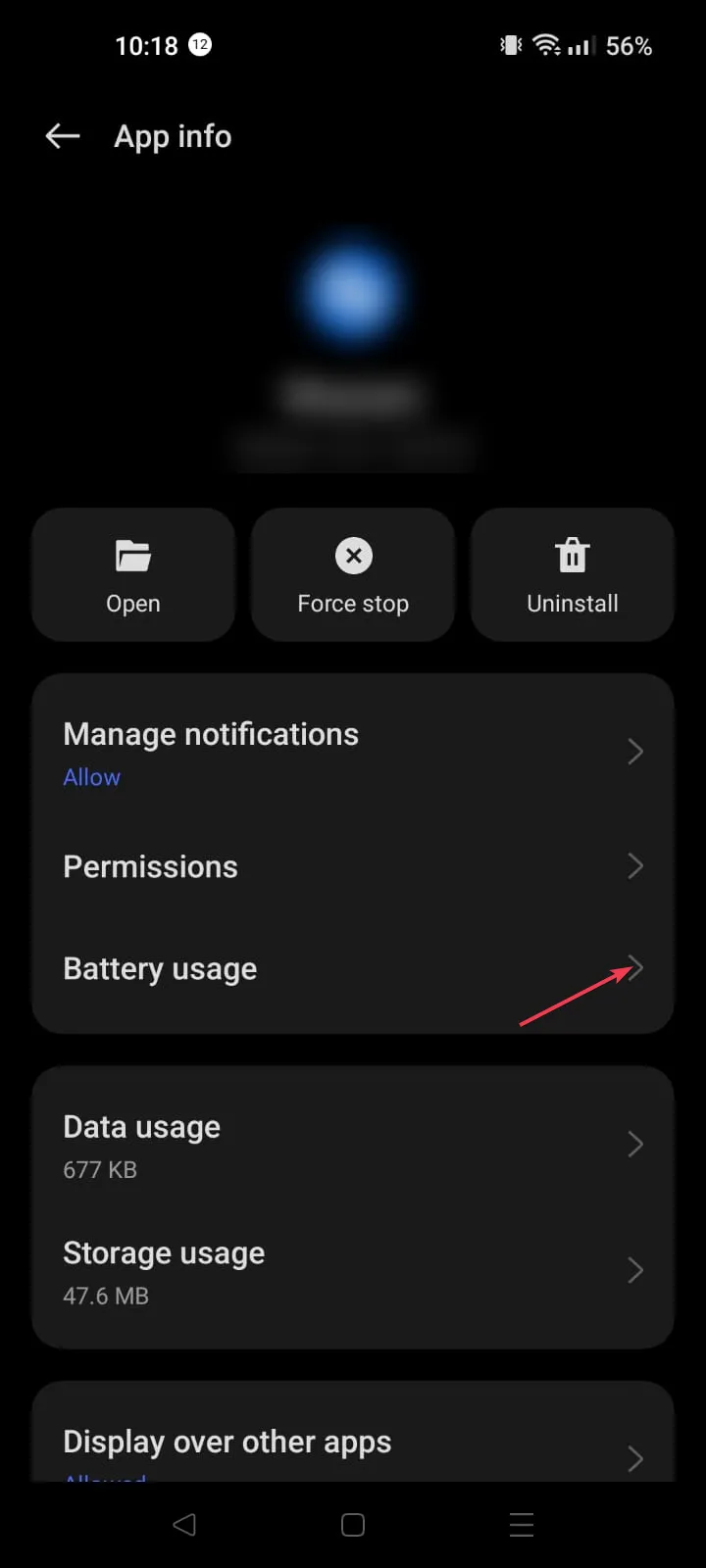
- Selecteer Onbeperkt in de opties voor Batterijgebruik beheren.
- Klik op Toestaan om de actie te bevestigen.
5. Installeer de app opnieuw
Android
- Zoek de app op het startscherm, tik erop en selecteer vervolgens Verwijderen.
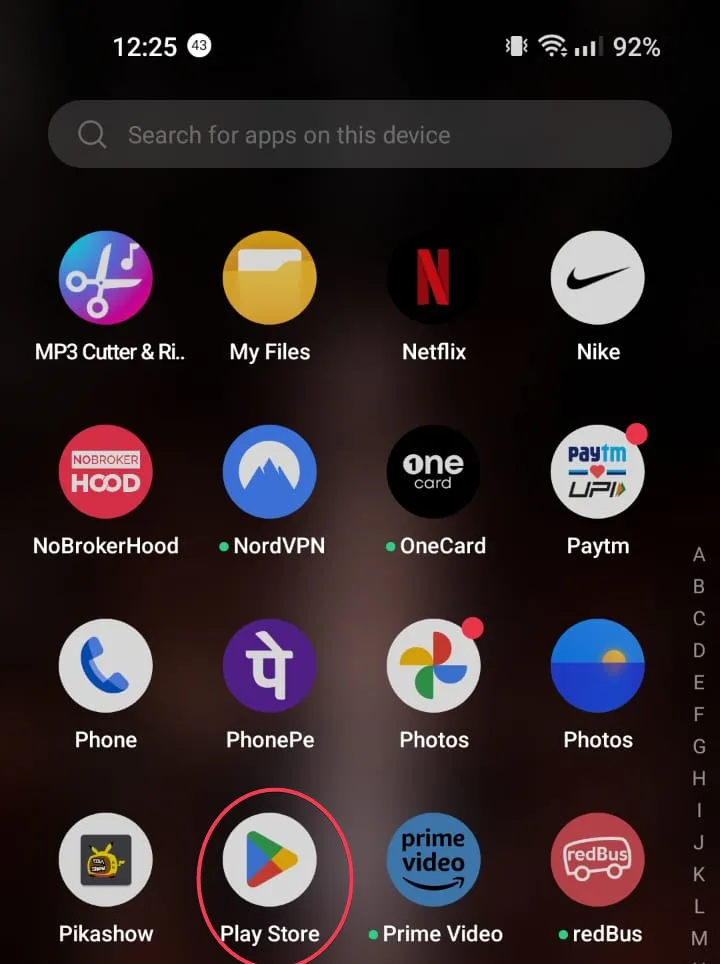
- Open de Google Play Store, typ YouTube Music in de zoekbalk en klik op Installeren om de app opnieuw te installeren.
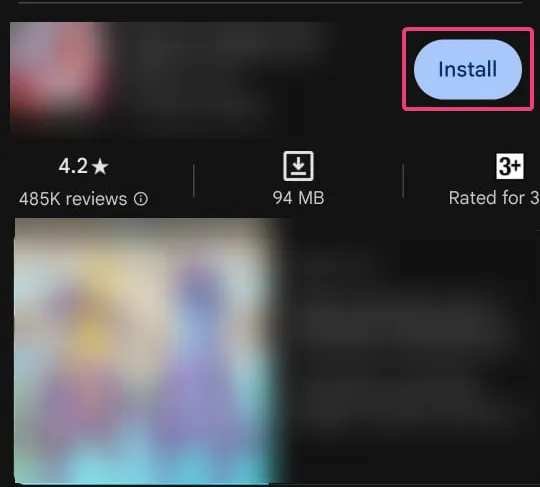
iOS
- Zoek de app op het startscherm, tik erop en kies vervolgens App verwijderen.
- Open de App Store, typ YouTube Music in het zoekvak en tik vervolgens op Downloaden of Installeren.
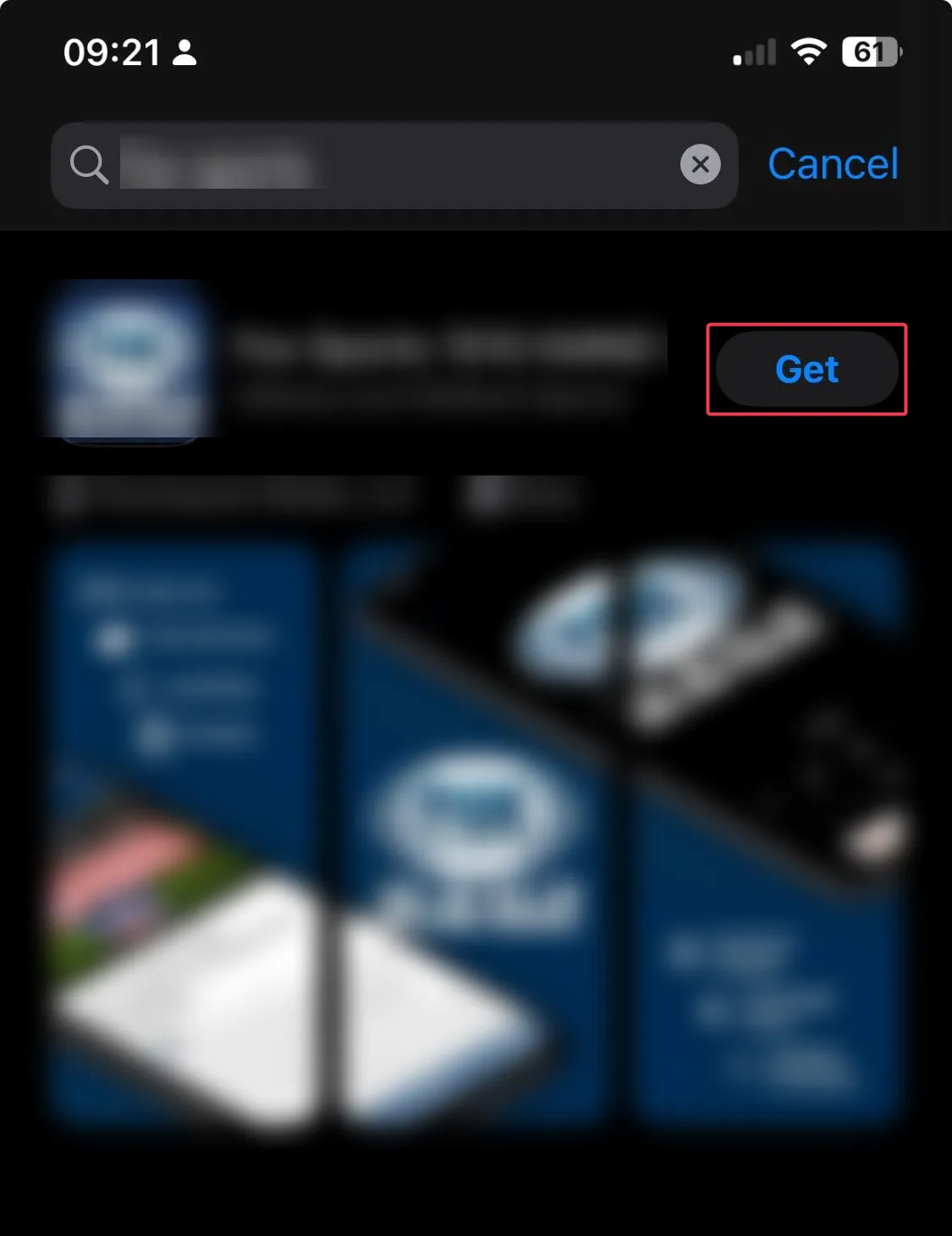
Als je de YouTube-app voor je pc wilt downloaden om non-stop van muziek en andere interessante inhoud te genieten, hebben we een gedetailleerde gids voor u.
6. Update het besturingssysteem
Android
- Ga vanaf het startscherm naar de app Instellingen.
- Tik op Over apparaat.
- Tik op de versie van het besturingssysteem om te controleren op updates.
- Indien beschikbaar, tik op Downloaden en installeren.
iOS
- Ga vanaf het startscherm naar de app Instellingen.
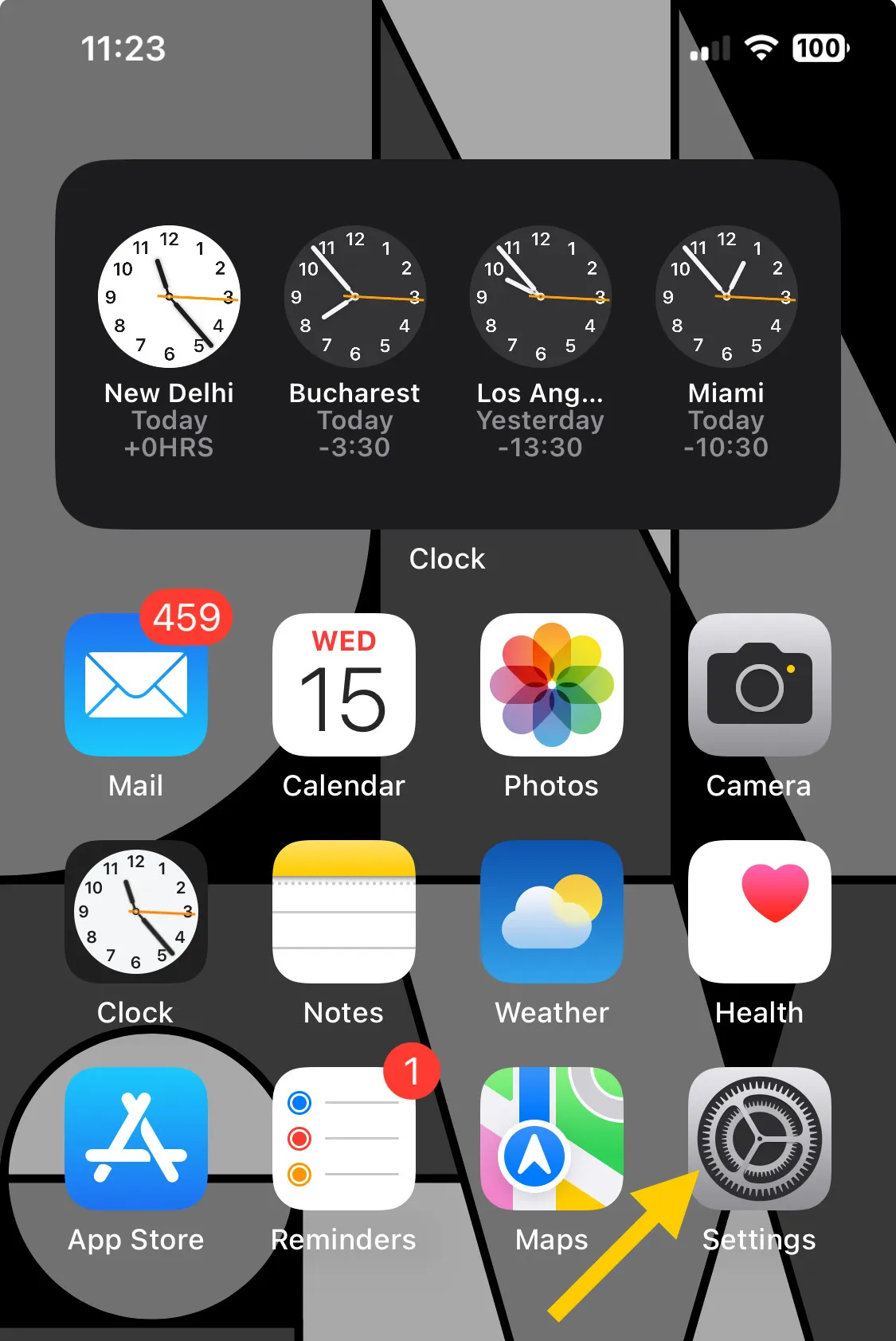
- Tik op Algemeen.
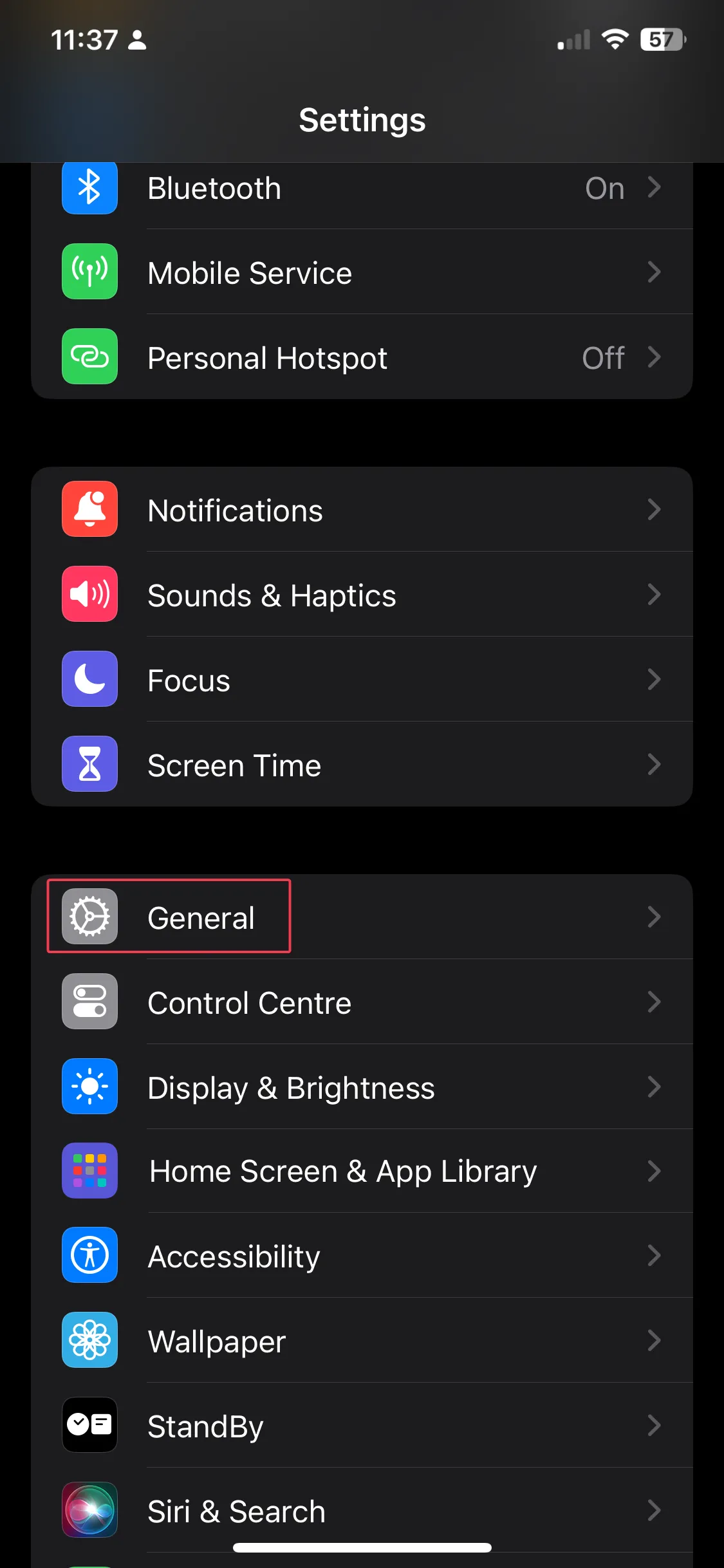
- Selecteer Software-update.
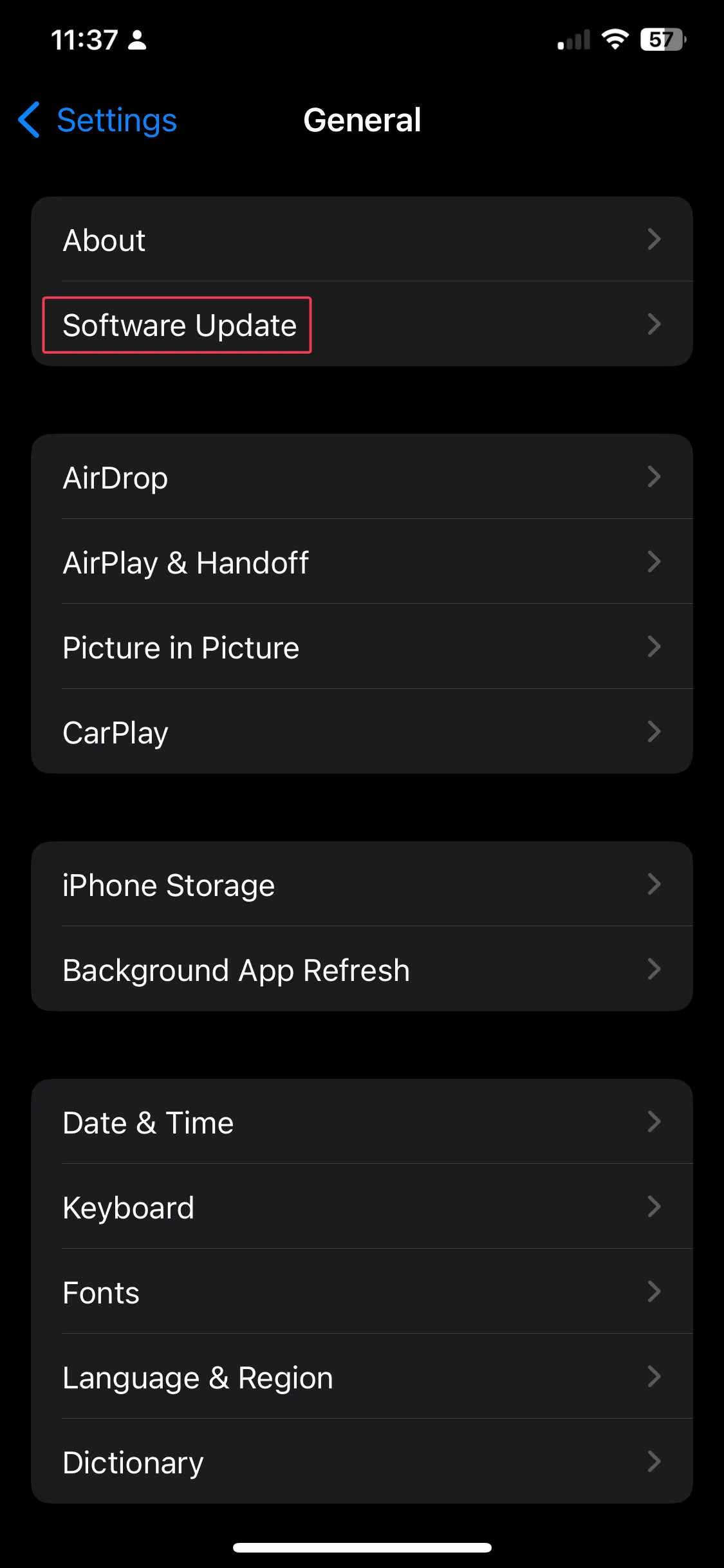
- Tik op Nu bijwerken.
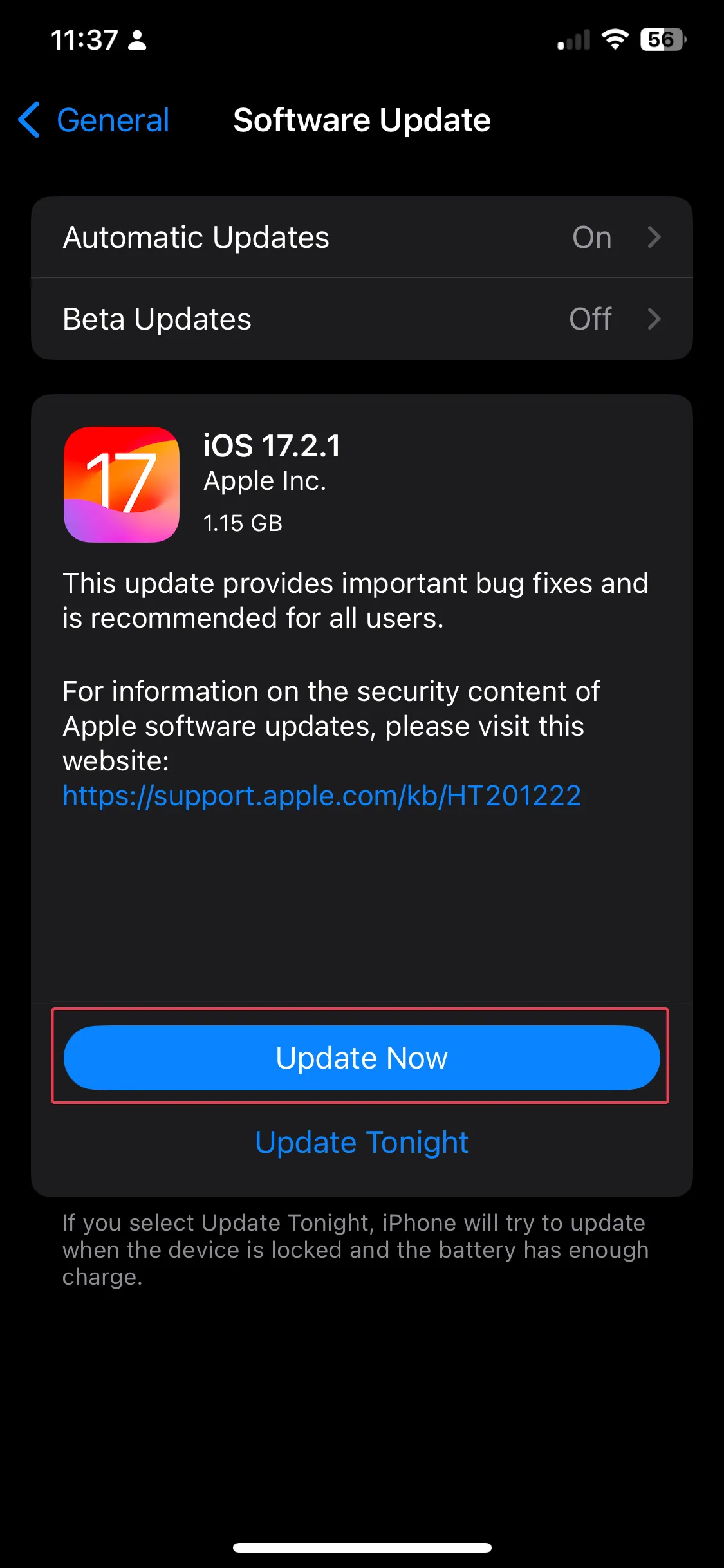
Als niets voor u heeft gewerkt, kunt u klikken op Help & Feedback> Neem contact met ons op via je YouTube Music-app voor verdere hulp.
Tot slot moet u een stabiele internetverbinding gebruiken, de Bluetooth-accessoires opnieuw aansluiten en het laag stroomverbruik en de stroomvoorziening uitschakelen. gegevensbesparende modi.
U kunt ook controleren op updates voor de app en het besturingssysteem en vervolgens de cache van de app wissen en de app-cache wissen. gegevens of installeer de app opnieuw om het probleem op te lossen.
Als u hetzelfde probleem ondervindt op uw Windows-pc, hebben we een gedetailleerde handleiding met oplossingen voor het oplossen van YouTube Music werkt niet.< /span>
In het geval dat afspelen op de achtergrond vanuit een niet-ondersteunde regio niet beschikbaar is, raden we u aan een van de beste VPN’s voor streaming te gebruiken.
Hebben we een stap gemist die je heeft geholpen het probleem met YouTube Music op te lossen op smartphones? Aarzel niet om het te vermelden in de opmerkingen hieronder. Wij voegen hem graag toe aan de lijst.



Geef een reactie